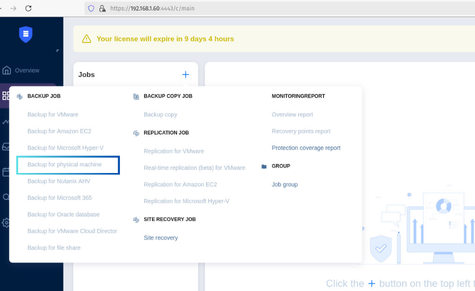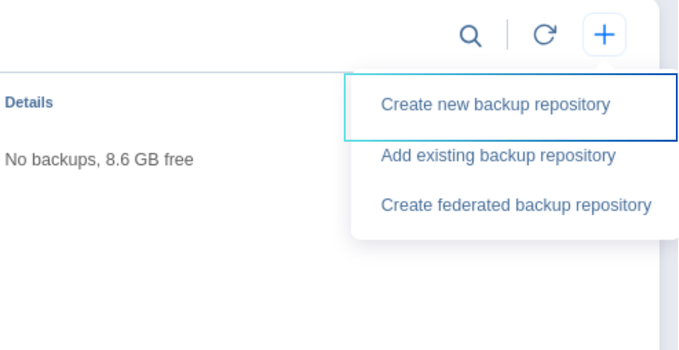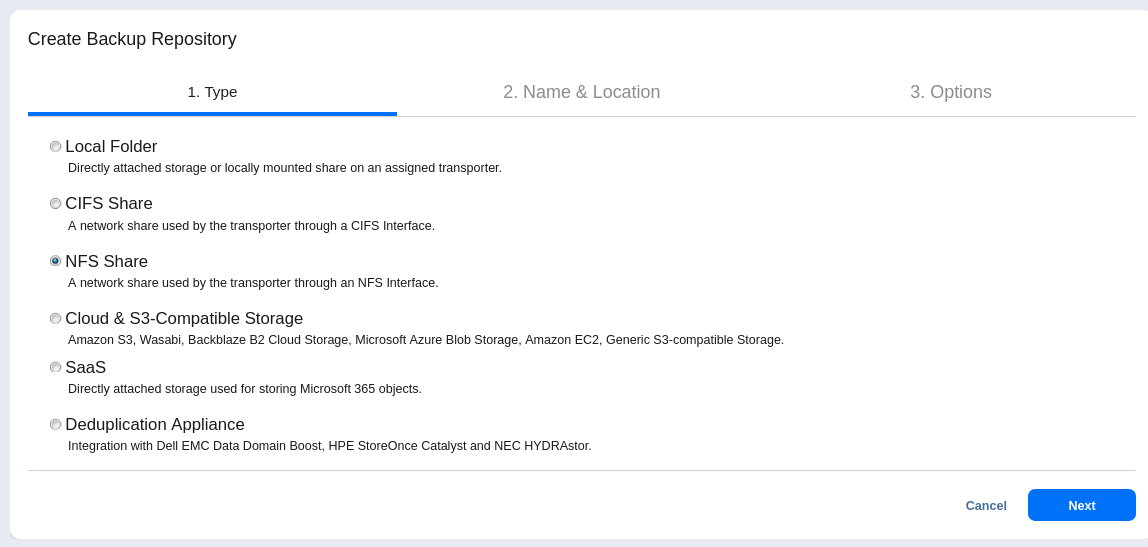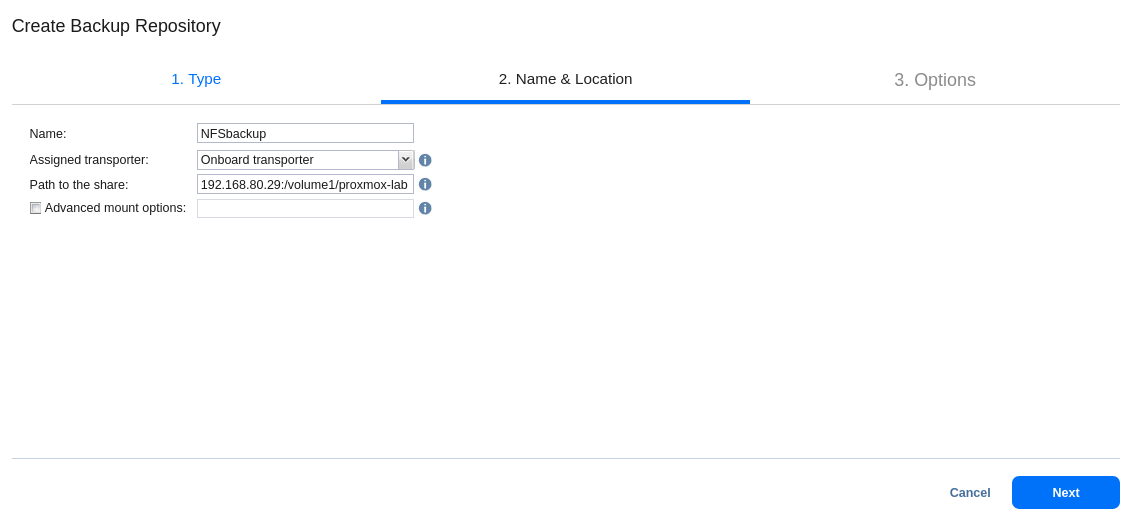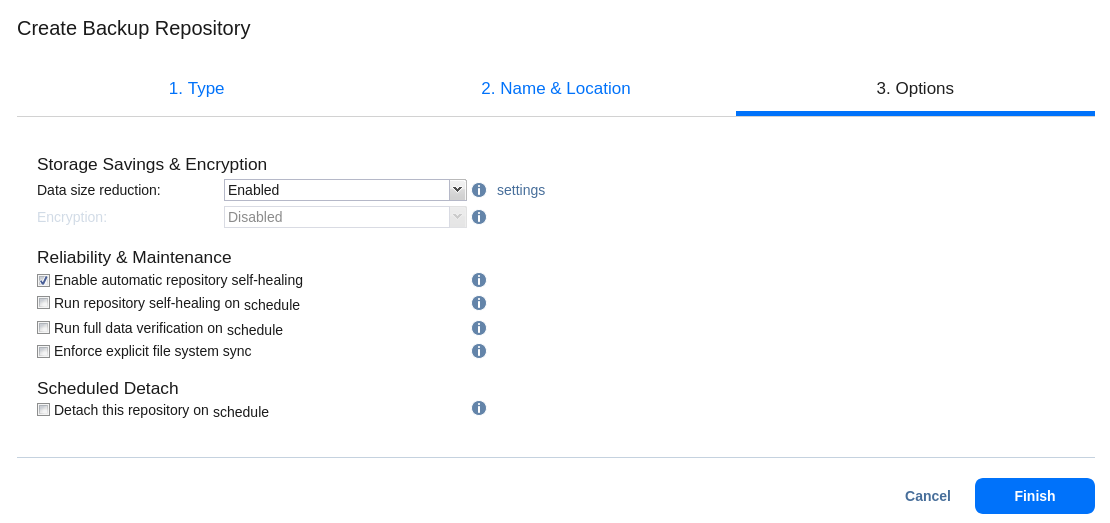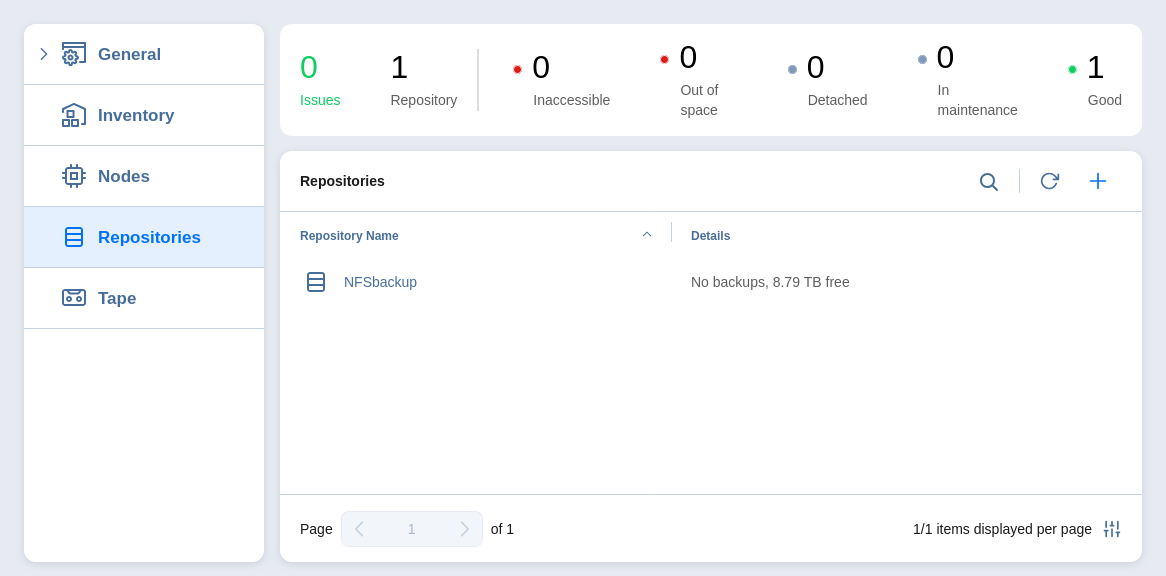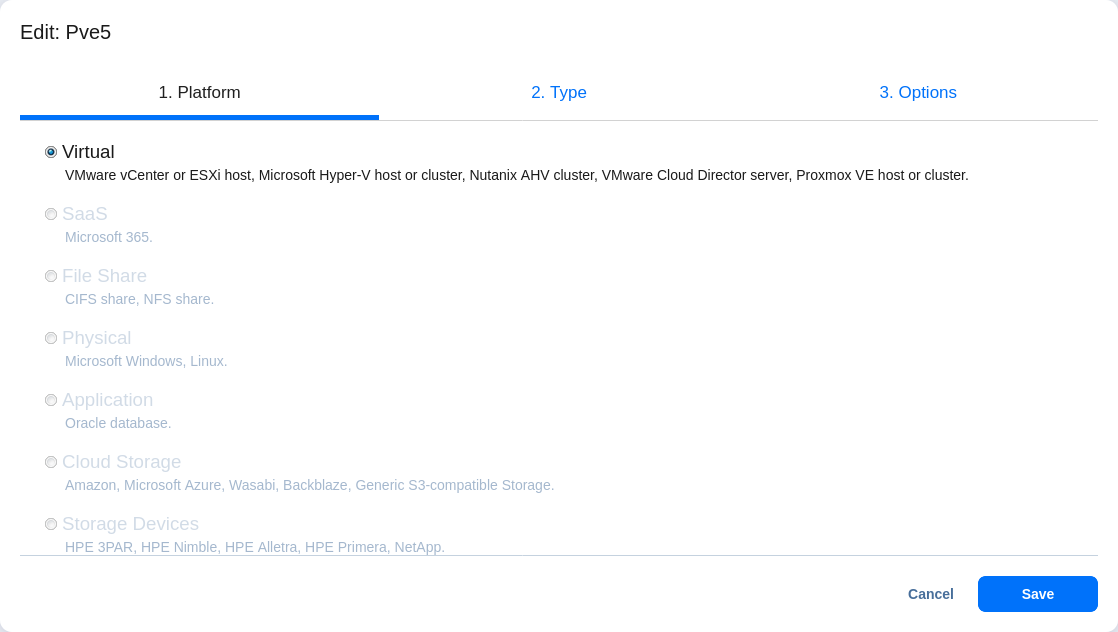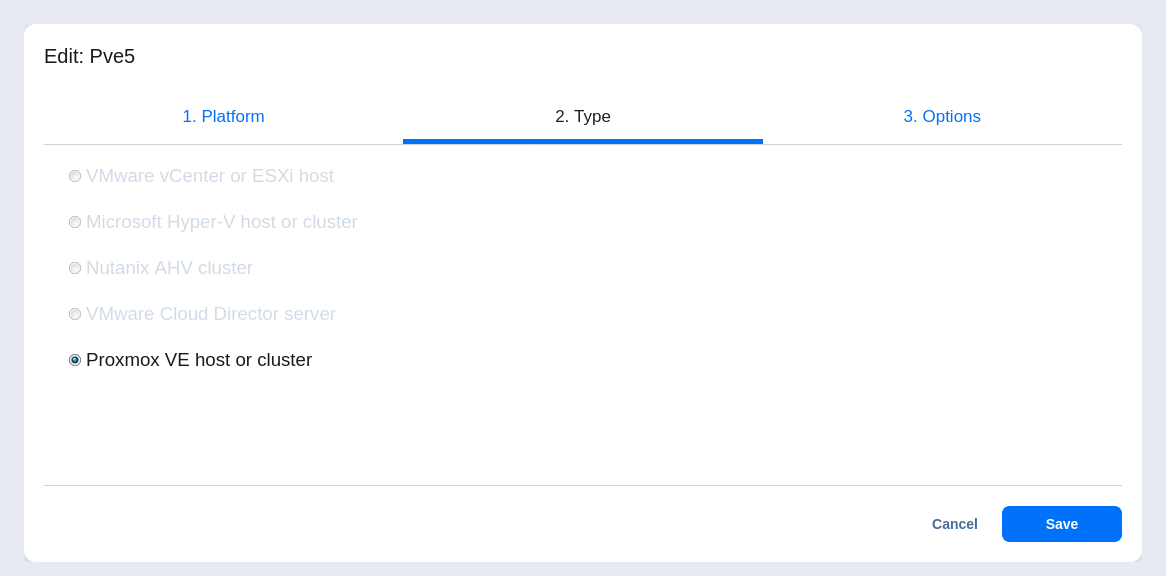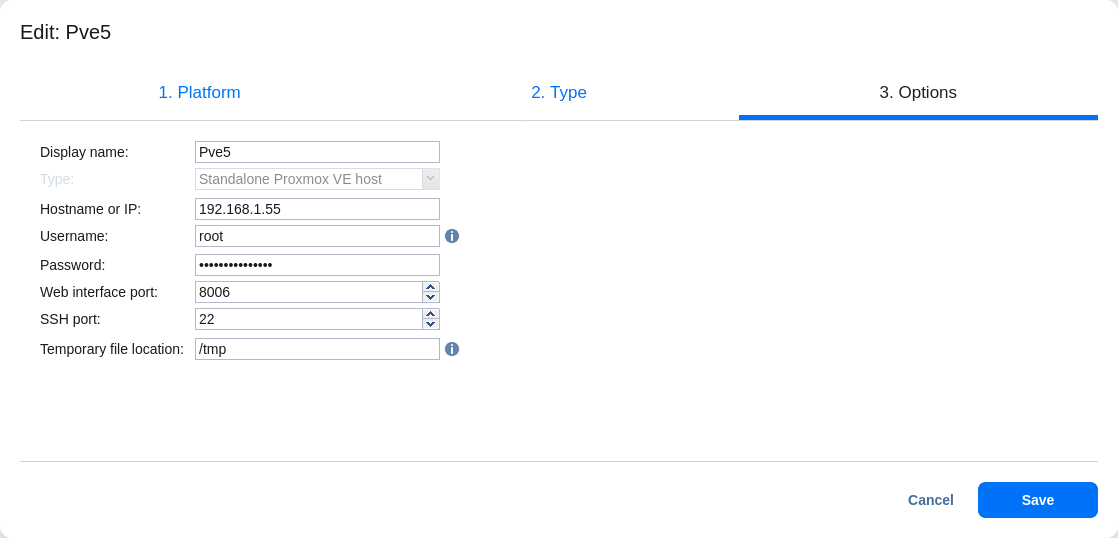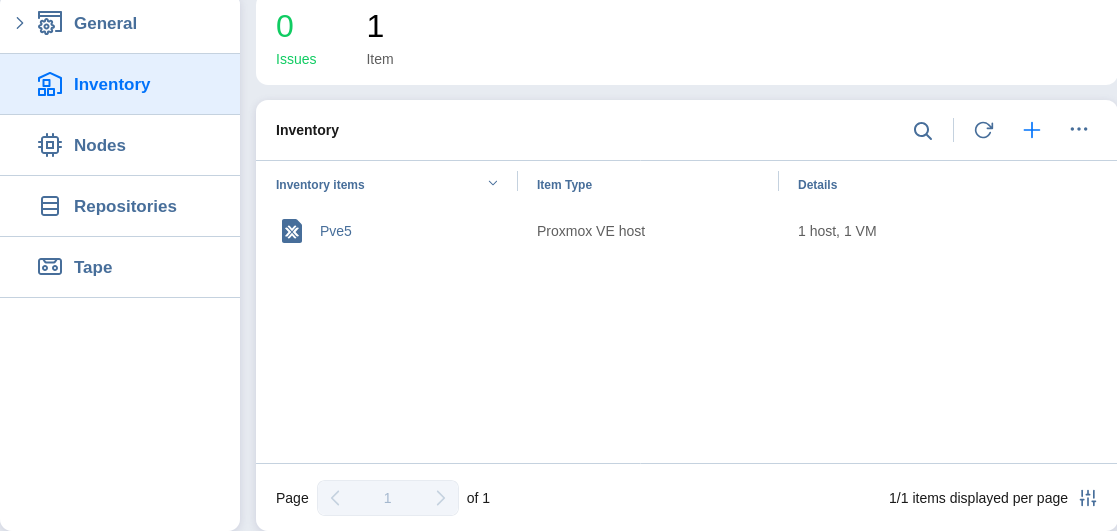Terkait tulisan saya sebelumnya (instalasi Nakivo B&R di Container) saya mengalami kendala misalnya transporter tidak dapat menjangkau penyimpanan NFS dan juga kesulitan dalam mengakses dasbor. Ada salah satu fitur “kunci” yang disiapkan oleh Nakivo pada rilis Nakivo B&R selanjutnya (kemungkinan bulan 11) yaitu Proxmox VE agentless backup. Karena pada versi sebelumnya untuk backup VM dari Proxmox VE masih menggunakan opsi physical machine dan tidak ada opsi khusus Proxmox VE (seperti pada gambar 1). Untuk versi stable saat ini adalah versi 10.11.
gambar 1
Versi 11 beta sudah tersedia dan saya mau coba testing fungsionalitas backup VM dari Proxmox VE. Secara umum, instalasi Nakivo B&R versi beta ini mirip dengan instalasi Nakivo B&R yang pernah saya tulis sebelumnya. Instalasi Nakivo B&R versi beta pada pengujian kali ini diinstal langsung pada node Proxmox VE.
Setelah instalasi selesai, kita coba akses dasbor dari Nakivo B&R. Pada halaman Data Protection, kita coba pilih tanda “+” dan kita bisa lihat sudah ada opsi Proxmox VE khusus (gambar 2). Namun masih belum bisa dipilih karena instalasi Nakivo B&R baru selesai dilakukan dan belum ada media penyimpanan yang diatur/dipilih.
gambar 2
Selanjutnya kita coba tambahkan media untuk penyimpanan backup. Media yang akan digunakan pada pengujian kali ini adalah NFS. Untuk menambahkan NFS, buka halaman Settings>Repositories lalu pilih tombol + lalu Create new backup repository (gambar 3).
gambar 3
Pada halaman Create Backup Repository – Type, pilih opsi NFS Share (gambar 4).
gambar 4
Pada halaman Name & Location, beri nama penyimpanan dan juga alamat IP beserta path dari penyimpanan NFS tersebut (gambar 5).
gambar 5
Pada halaman Options terdapat beberapa opsi (gambar 6) namun pada pengujian kali ini kita biarkan menggunakan konfigurasi default. PIlih Finish untuk melanjutkan.
gambar 6
Proses penambahan penyimpanan akan berjalan. Apabila berhasil, penyimpanan NFS akan muncul pada halaman Repositories (gambar 7).
gambar 7
Sekarang, kita coba hubungkan node Proxmox VE dengan Nakivo B&R. Buka halaman Settings>Inventory>tombol “+”. Pada halaman Platform, pilih Virtual (gambar 8).
gambar 8
Pada halaman Type, pilih opsi Proxmox VE host or cluster (gambar 9).
gambar 9
Selanjutnya, pada halaman Options (gambar 10) isikan dengan detail dari node Proxmox VE yang ingin ditambahkan. Kita juga bisa menspesifikasikan apakah host/node Proxmox VE yang akan ditambahkan merupakan cluster atau node tunggal pada parameter Type.
gambar 10
Apabila berhasil, node Proxmox VE akan muncul pada halaman Inventory pada dasbor Nakivo B&R (gambar 11).
gambar 11
Sekian dulu untuk tulisan kali ini. Di tulisan selanjutnya, kita coba untuk buat backup job baru untuk melakukan pencadangan dari VM yang berada di node Proxmox VE. Sampai jumpa. Bye.